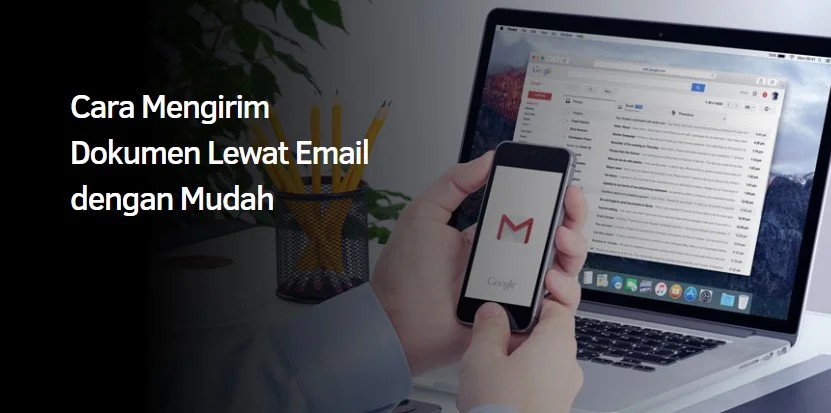Cara Mengirim Dokumen Lewat Email dengan Mudah
Cara Mengirim Dokumen Lewat Email — Email adalah salah satu teknologi yang dibutuhkan hampir semua orang saat ini, baik itu untuk bekerja atau sekolah. Nah, email bukan hanya untuk mengirim email elektronik. Dengan teknologi canggih ini, pengguna dapat dengan mudah mengirim pesan berupa dokumen.
Dengan kemudahan pengiriman dokumen, tentunya pengguna juga dapat mengirimkan dokumen dalam format Word, Excel dan PDF. Ingin tahu cara mudah mengirim dokumen melalui email? Pada artikel berikut, Anda akan mempelajari cara mengirim dokumen melalui email, Gmail, dan Yahoo. Pantau terus, ya!
Cara Mengirim Dokumen Lewat email
Mungkin kebanyakan orang membutuhkan akun Gmail untuk terhubung dengan akun lain seperti Youtube. Nah, Gmail bukan sekadar akun email karena Anda bisa menggunakan Gmail untuk mengirim satu atau beberapa dokumen sekaligus.
Anda juga dapat menggunakan dokumen yang sudah ada di komputer, Google Drive, atau Google Foto Anda untuk mengirim dokumen melalui email atau Gmail. Ya, Gmail dibundel dengan Google Drive dan Google Foto. Mau tahu caranya? Di bawah ini adalah tutorial lengkap dengan langkah-langkah sederhana dan mudah.
Cara Attach File secara Umum
Sebelum masuk ke bagian pengiriman dokumen via email dengan file dari Google Drive, terlebih dahulu kami akan menyajikan tutorial cara menyisipkan dokumen secara umum. Anda dapat mengikuti panduan di bawah ini:
- Masuk dan buka akun Gmail Anda.
- Setelah login, klik langsung tombol tulis di pojok kiri atas seolah-olah Anda sedang mengirim email.
- Gmail akan secara otomatis menampilkan kolom tempat Anda dapat mengirim email. Untuk mengirim dokumen, klik pada file terlampir, yang memiliki simbol seperti penjepit kertas di bagian bawah.
- Setelah itu, Anda tinggal memilih dokumen mana yang ingin Anda kirim. Ini bisa berupa satu atau lebih dokumen. Anda dapat mengirim semuanya sekaligus lalu klik Buka. Perhatikan bahwa batas pengiriman dokumen di Gmail adalah 25 MB.
- Terakhir, Anda tinggal menunggu semua dokumen diunggah ke Gmail. Setelah semuanya diunggah, jangan lupa untuk menuliskan alamat email tempat Anda akan menerima dokumen, lalu klik tombol Kirim.
Cara Attach File dari Google Drive
Selain mengambil dokumen dari komputer, Anda juga dapat mengirim dokumen dari Google Drive. Bagaimana? Ini sangat sederhana, berikut adalah beberapa langkah yang dapat Anda ikuti:
- Masuk dan buka akun Gmail Anda. Kemudian klik tombol Tulis Surat seperti sebelumnya.
- Untuk mengambil dokumen dari Google Drive, klik simbol Google Drive di sebelah file terlampir.
- Kemudian pilih dokumen yang ingin Anda kirim. Jangan lupa klik Lampiran untuk mengirimkannya sebagai dokumen, bukan tautan. Setelah dipilih, klik Sisipkan Segera.
- Terakhir, dokumen akan diunggah ke email Anda dan, jika sudah siap, Anda dapat mengirimkannya langsung dengan mengklik tombol Kirim. Tapi jangan lupa untuk menuliskan alamat email penerima!
Cara Attach File dari Google Photos
Jika Anda ingin mengirim dokumen sebagai gambar / foto, Anda juga dapat mengirimnya dari Google Foto. Ikuti langkah-langkah ini untuk mengirim dokumen dari Google Foto:
- Masuk ke akun Gmail Anda dan klik tombol Tulis Email seolah-olah Anda sedang mengirim email.
- Anda kemudian dapat mengklik simbol, seperti foto, yang disebut sisipan foto.
- Selanjutnya kamu bisa langsung memilih foto mana yang ingin kamu kirim. Jangan lupa klik tombol Lampirkan agar foto yang Anda kirim dalam format dokumen. Setelah Anda selesai membuat pilihan, klik Sisipkan.
- Terakhir anda tinggal menunggu foto diupload ke email dan kirim foto dengan mengklik tombol kirim. Jangan lupa untuk menuliskan alamat email penerima!
Cara Mengirim Dokumen Menggunakan Yahoo
Sebenarnya pengguna Gmail cukup sedikit, namun ada juga yang menggunakan layanan email Yahoo. Tidak jauh berbeda dengan Gmail, Yahoo Mail juga bisa mengirim dokumen, juga biasanya dari Google Drive juga bisa mengirim foto.
Namun, Anda tidak dapat terhubung ke Google Foto untuk mengirim foto, bukan? Ingin tahu cara mengirim dokumen melalui email di Yahoo? Ikuti petunjuk di bawah ini.